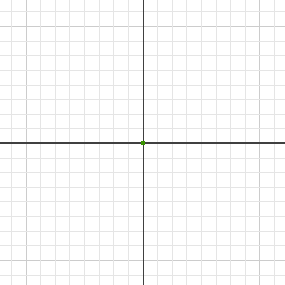- 空のアセンブリに電気ボックスを作成するには、グラフィックス ウィンドウの任意の場所を右クリックし、マーキング メニューから[コンポーネント作成]を選択します。[コンポーネントをインプレイス作成]ダイアログ ボックスが表示されます。
- [新しいコンポーネント名]フィールドに、box と入力します。
- [テンプレート]メニューの横にある[テンプレートを参照]
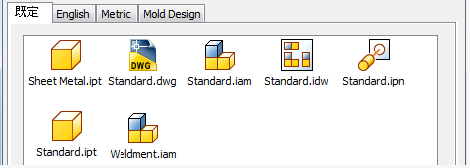 をクリックし、[English]タブを選択して、Standard (in).ipt テンプレートをダブルクリックします。
をクリックし、[English]タブを選択して、Standard (in).ipt テンプレートをダブルクリックします。 - [コンポーネントをインプレイス作成]ダイアログ ボックスで[OK]をクリックします。 注: これらの 3 つのチュートリアルでは、[English]タブを選択する必要がありますが、通常は、新しいファイルを作成するときに[既定]タブに表示されるテンプレートから新しいテンプレートを選択できます。
- Autodesk Inventor で電気ボックスを作成する空のパーツ ファイルを作成する前に、アセンブリの平面を選択する必要があります。この平面をパーツのスケッチ平面と一致するように指定します。パーツを作成するアセンブリに、パーツ平面が存在していることがよくありますが、このチュートリアルで使用するアセンブリは空です。この空のアセンブリで基準平面を選択します。
カーソルが変化して、
 基準フィーチャのスケッチ平面を選択するよう求められます。
基準フィーチャのスケッチ平面を選択するよう求められます。 - 基準平面(現在は非表示)を選択するには、アセンブリの Origin フォルダの横にある展開/折りたたみ記号をクリックして、フォルダを展開します。 ヒント: アセンブリの元のフォルダは、ブラウザの上部、リプレゼンテーション フォルダのすぐ下にあります。

- XY Plane を選択します。この選択により、空のアセンブリ ファイル内の新しいパーツの原点とアセンブリ原点が位置合わせされます。
基準平面を選択すると、パーツのドキュメントが作成されて、名前が付けられます。アセンブリ ブラウザを更新して新しいパーツを表示し、新しく作成された box パーツ ファイルのスケッチ内で作業します。スケッチ コマンドがアクティブな場合は、最初の押し出しで使用するジオメトリを定義できます。
- 必要に応じて、ViewCube の正面をクリックして、スケッチ平面を画面に対して平行に設定します。